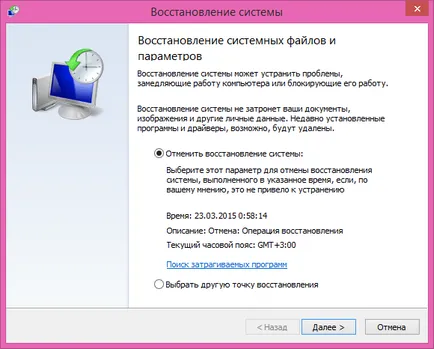Crearea unui punct de restaurare și restaurare Windows 8
Crearea unui punct de restaurare și restaurare pentru Windows 8.1

caracteristică de protecție Sistemul este proiectat pentru a anula modificările nedorite ale sistemului și de a restaura versiunile anterioare ale fișierelor. Utilizarea Restaurare sistem. puteți rezolva problema pe Windows, după ce instalați programe, drivere, sau la editarea registry.
Sistemul de operare creează periodic puncte de restaurare la instalarea software-ului, drivere, actualizări. Puteți crea, de asemenea, un punct de restaurare manual în orice moment, înainte de a instala orice program, în care nu sunteți sigur, înainte de pași pentru a modifica registry înainte de a modifica alte setări importante de pe computer. Accesul la crearea punctelor de recuperare și de recuperare în Windows 8.1 este prin sistemul de „System Protection“.
Setare securitate sistem
Există mai multe moduri diferite de a introduce setările de securitate ale sistemului:
# 9632; Sistem deschis Panou de control → Sistem → Securitate.
# 9632; Faceți clic dreapta pe pictograma acest computer pe desktop și din meniul contextual selectați Properties. și apoi, în fereastra deschisă faceți clic pe Protecție sistem.
# 9632; Apăsați tasta de comandă rapidă + X. din meniul contextual, selectați System. și în fereastra care se deschide, faceți clic pe Protecție sistem.
# 9632; Apăsați tasta de acces rapid + R. și, în fereastra care se deschide, introduceți Run (copy si paste) comanda: Shell32.dll rundll32.exe, Control_RunDLL sysdm.cpl ,, 4
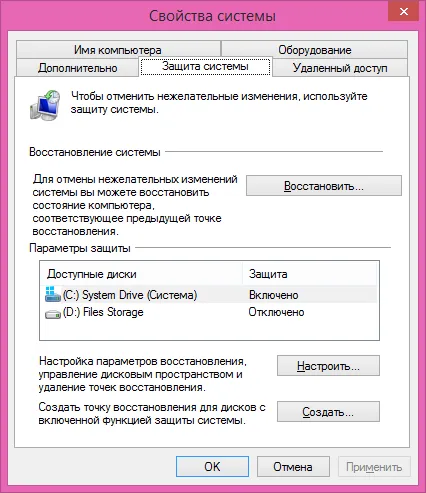
În această fereastră, făcând clic pe butonul Customize. puteți:
# 9632; Activarea sau dezactivarea sistemului de protecție
# 9632; În utilizarea de spațiu pe disc, puteți specifica cantitatea maximă de spațiu pe disc utilizat de funcția de protecție. În ceea ce el a umplut vechi punctele de restaurare vor fi șterse pentru a face loc pentru noi
# 9632; De asemenea, din această fereastră, puteți elimina din computer orice puncte create anterior de restaurare făcând clic pe butonul Delete
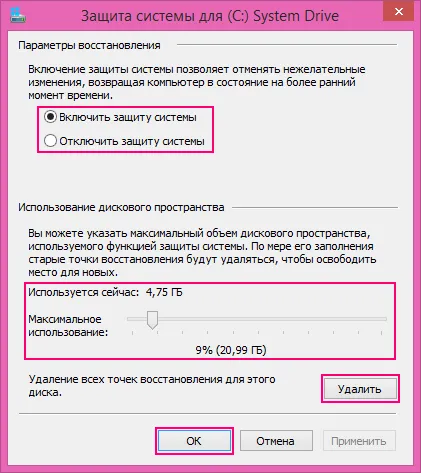
Ca urmare a modificărilor în această fereastră, faceți clic pe OK
Crearea unui punct de restaurare în Windows 8.1
În fereastra System Properties. faceți clic pe Creare fila Protecție sistem ...
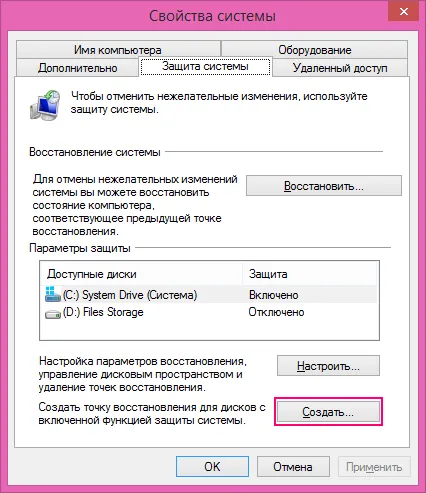
În continuare, se va deschide o fereastra System Protection. în care introduceți o descriere pentru punctul de recuperare creat. Puteți scrie orice text în acest domeniu. Data și ora creării acestui punct de restaurare vor fi adăugate automat.
După introducerea descrierii, faceți clic pe Creare
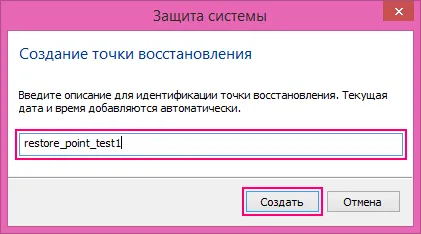
Începeți procesul de creare a sistemului de operare Windows 8.1 punctul de restaurare
După finalizarea procesului de creare a punctului de recuperare, sistemul vă va informa că punctul de restaurare a fost creat cu succes.
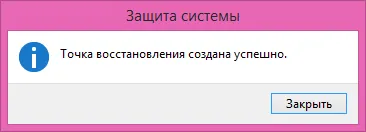
Există mai multe moduri de a începe procesul de recuperare a sistemului:
# 9632; Sistem deschis Panou de control → Sistem → Securitate.
# 9632; Faceți clic dreapta pe pictograma acest computer pe desktop și din meniul contextual selectați Properties. și apoi, în fereastra care se deschide, faceți clic pe Protecție sistem
# 9632; Apăsați tasta de comandă rapidă + X. din meniul contextual, selectați System. și în fereastra care se deschide, faceți clic pe Protecție sistem.
# 9632; Apăsați tasta de acces rapid + R. și, în fereastra care se deschide, introduceți Run (copy si paste) comanda: Shell32.dll rundll32.exe, Control_RunDLL sysdm.cpl ,, 4
# 9632; Apăsați tasta de comandă rapidă + Pauză / Break. și în fereastra care se deschide, faceți clic pe Protecție sistem
În fereastra System Properties. fila Protecție sistem, faceți clic pe Recuperare ...
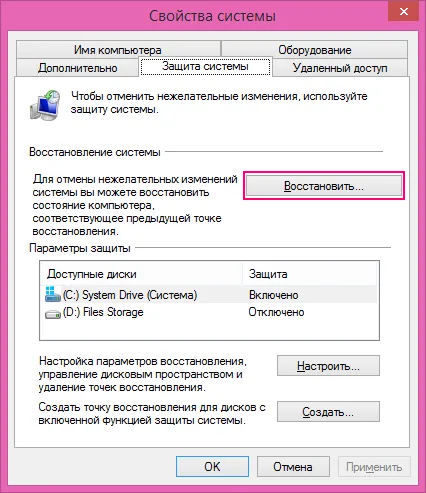
O fereastra se va deschide Restaurare sistem. Faceți clic pe Următorul
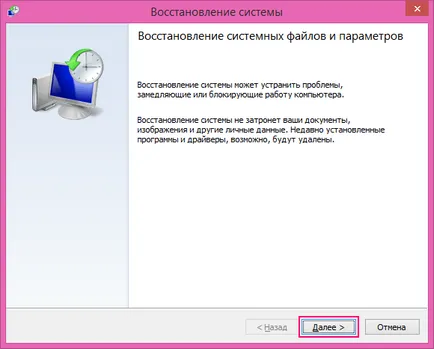
Ecranul următor va prezenta cel mai recent punct de recuperare.
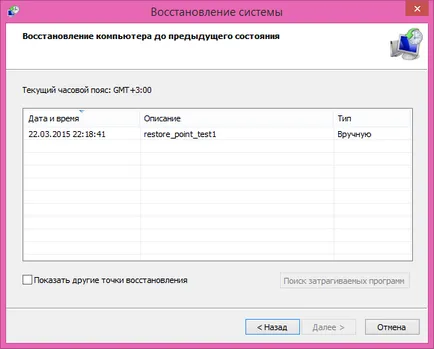
Pune-o verificare de lângă elementul Arată mai multe puncte de restaurare pentru a afișa toate punctele de restaurare disponibile pe computer. Aici puteți vedea data și ora punctului de restaurare, descrierea acesteia, precum și de tipul de punct de recuperare. Tipul de puncte de restaurare afișează informații cu privire la modul în care a fost creat - în mod automat de către sistem manual de către utilizator, sau la instalarea unui program
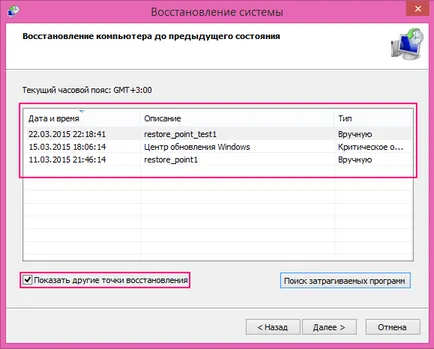
Selectați punctul dorit, apoi faceți clic pe butonul de căutare programe afectate. În acest caz, puteți citi informațiile, pe care le va oferi cu sistemul de operare.
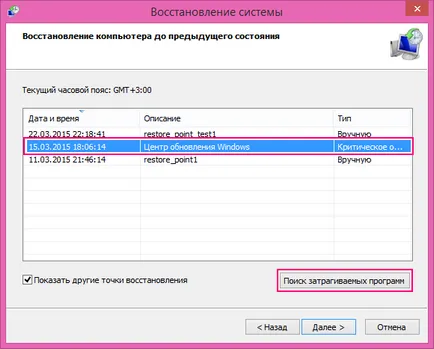
Va începe scanarea computerului pentru prezența programelor și a driverelor afectate.

După finalizarea procesului de scanare, o fereastra se va deschide cu informațiile primite. Aici puteți găsi informații despre care programele sau driverele sunt eliminate din computer, deoarece acestea au fost adăugate la computer după crearea acestui punct de restaurare, și care programele și driverele pot fi restaurate
După ce examinați aceste informații, faceți clic pe butonul Închidere
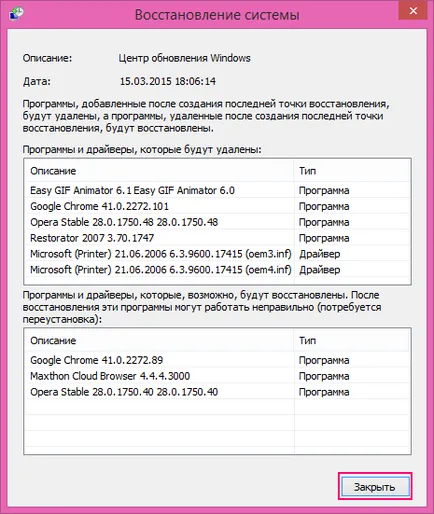
După sistemul necesar de restaurare este selectat punct, faceți clic pe butonul Next
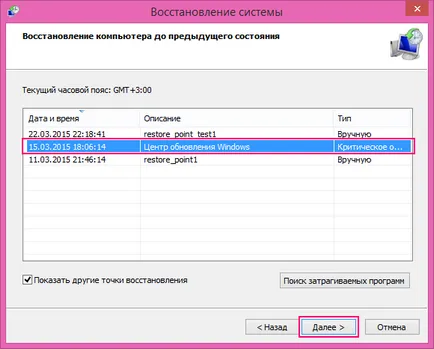
Pe Confirmare Restore Point. Citiți informațiile de pe punctul de restaurare selectat, faceți clic pe Finish. Înainte de aceasta, aproape toate programele și de a salva fișierele deschise.
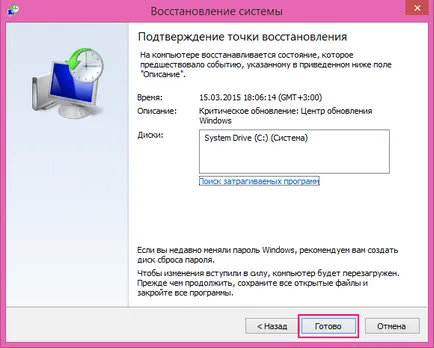
Sistemul va emite un avertisment cu privire la imposibilitatea de a întrerupe procesul de recuperare, faceți clic pe butonul Da

În continuare, sistemul de restaurare proces va începe, care va dura ceva timp. Repornită calculatorul.
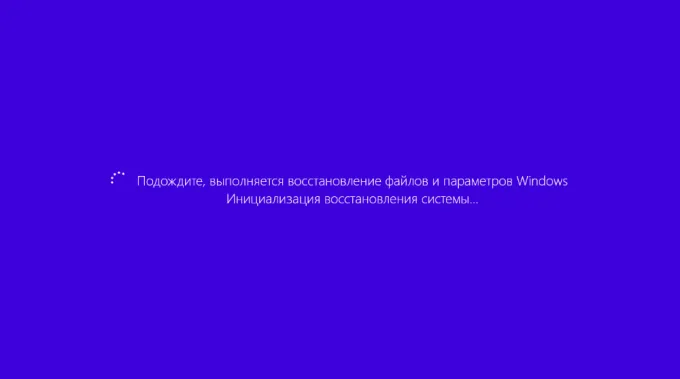
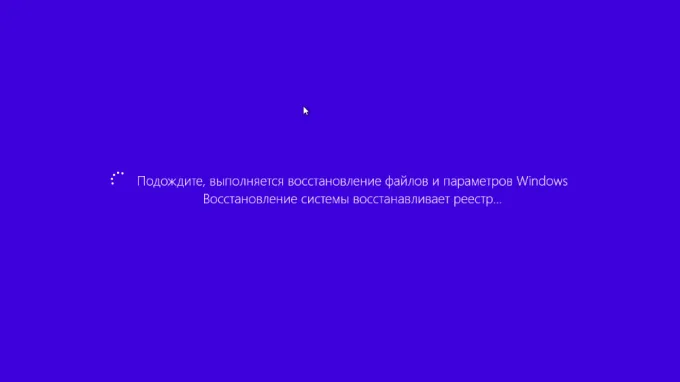
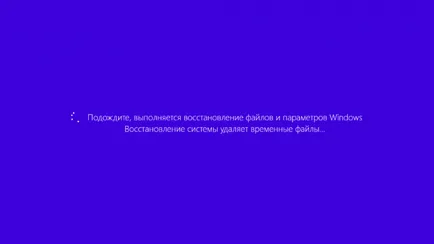
După încărcarea sistemului de operare se va deschide o fereastră cu informații despre finalizarea cu succes a procesului de recuperare Windows. Computerul va fi readus la data la care a fost creat punctul de restaurare.
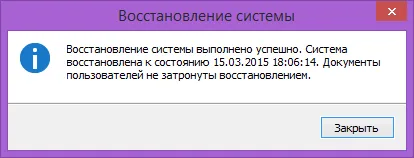
Restaurare sistem Anulare
Puteți anula ultima restabilire a sistemului, dacă selectați accidental punct greșit sau de recuperare nu a adus rezultatele dorite. Acest lucru este posibil datorită faptului că, înainte de reducerea, sistemul de operare creează un punct de referință.
Pentru a anula un sistem de restaurare, porniți-l din nou.
Sistemul vă solicită să anulați sistemul de restaurare sau de a alege un alt punct de restaurare.